
Joseph Goodman
0
5094
430
Steam, цифровой игровой магазин Valve и сервис «Чувствовать себя опасно жить?» Тогда попробуйте новую ОС Valve Steam. Чувствуете себя опасно? Попробуйте новую версию Valve Steam OS Компания Valve недавно выпустила игровую операционную систему на базе Linux для всех, у кого есть запасной жесткий диск, графическая карта NVIDIA и нервы из чистой стали. Шаг вперед, коммандос Linux! Имеет репутацию за продвинутые функции, которые делают покупку игр на сервисе стоящей, даже по сравнению с покупкой версий DRM без DRM с тем же названием. И теперь в арсенале Steam есть важное новое оружие: Family Sharing. Что это и как это работает?
Поделиться с другими, пока они живут с вами
Идея семейного обмена Steam проста. После включения вы можете использовать эту функцию, чтобы делиться играми с другими (якобы членами семьи, но это может быть кто угодно) на ваших авторизованных устройствах. Затем они могут играть в игру, а также зарабатывать свои собственные достижения и использовать свои собственные сейвы.
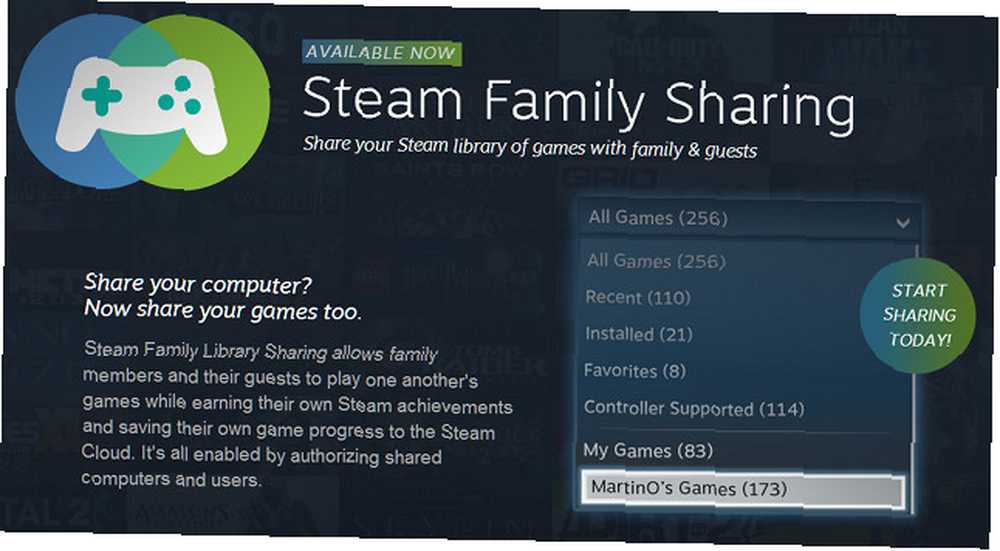
Хотя есть несколько уловов. Во-первых, вы можете делиться с другими только на авторизованном устройстве, и нет способа авторизовать устройство, не выполнив вход в свою учетную запись. Таким образом, вы не можете использовать Steam Family Sharing, чтобы помочь друзьям на полпути по всей стране, если вы не предоставите им свою регистрационную информацию, что, очевидно, не лучшая идея. Во-вторых, только один человек может играть в игру на аккаунте в любое время. И, наконец, игры с собственным DRM не будут работать. Что такое DRM и почему он существует, если он такой злой? [MakeUseOf Объясняет] Что такое DRM и почему он существует, если он такой злой? [MakeUseOf Explains] Управление цифровыми правами - это новейшее развитие защиты от копирования. Это самая большая причина разочарования пользователей сегодня, но оправдано ли это? Является ли DRM необходимым злом в наш цифровой век, или это модель ..., и применяются нормальные блокировки региона.
Начало работы с разделением семьи
Перед использованием этой функции у вас должна быть включена Steam Guard. Вы, вероятно, уже сделали это, потому что Valve сильно продвинула эту функцию. Но если вы еще не использовали его, вам нужно перейти в Настройки-> Учетная запись и затем нажать “Управление безопасностью учетной записи Steam Guard” настроить это.
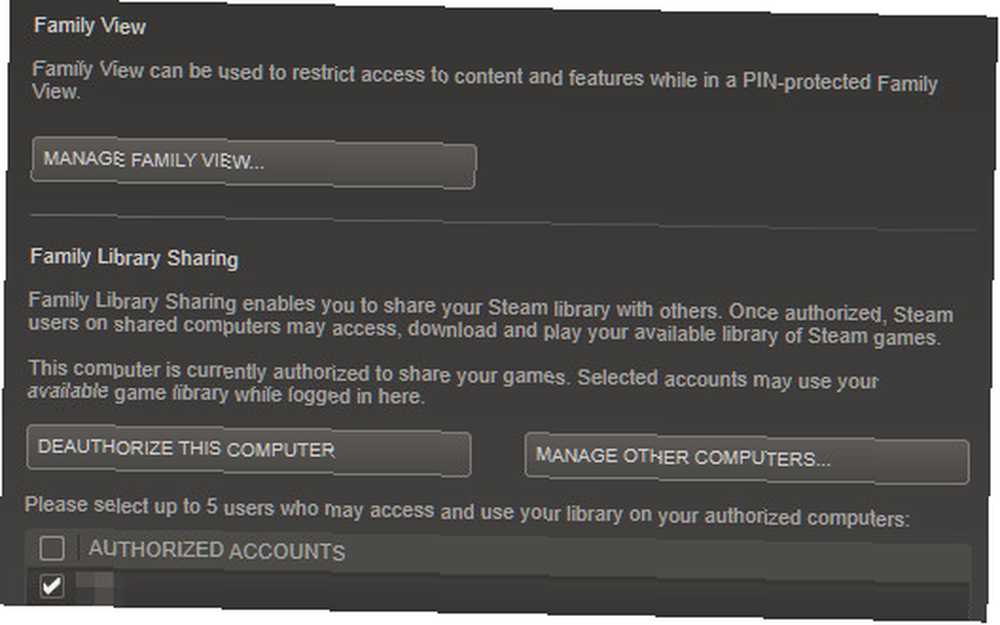
После этого снова зайдите в меню «Настройки», но теперь перейдите в «Семья». Выбрать “Авторизуйте этот компьютер.” После завершения другие учетные записи Steam, которые входят в систему, могут получить доступ к вашей библиотеке. Вы можете указать, какие учетные записи имеют доступ, используя то же самое меню настроек Family; аккаунты появятся в списке внизу.
Совместное использование определенных игр (или нет)
Если вы хотите быть более избирательным, вы можете вместо этого авторизовать компьютер, но не авторизовать другие аккаунты на нем. Другие пользователи по-прежнему смогут видеть игры Steam, которые вы установили, но им нужно будет запросить разрешение на их игру, которое обрабатывается по электронной почте. Обратите внимание, что пользователи на авторизованном компьютере с неавторизованной учетной записью могут видеть только установлены игры.
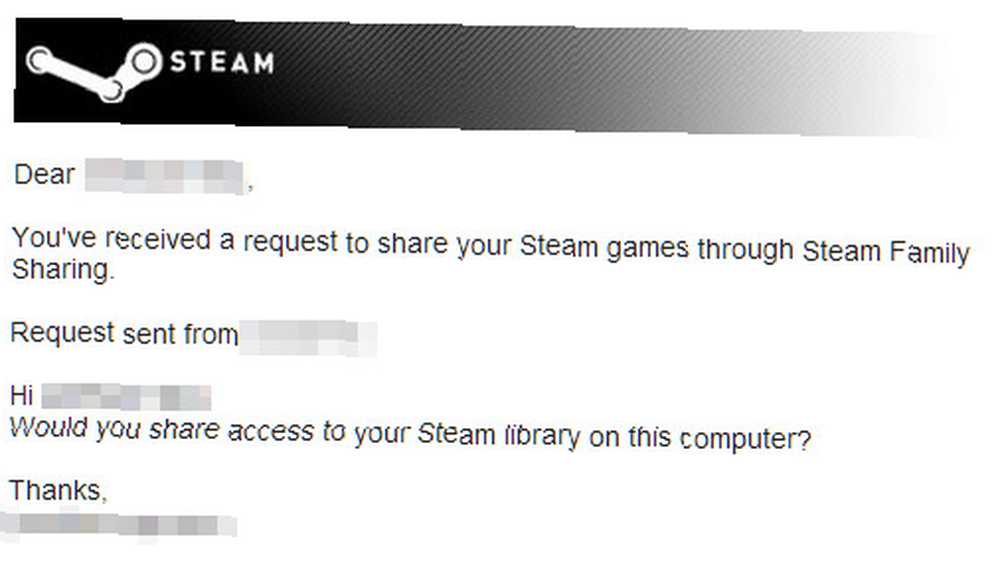
Заметьте, однако, что нельзя одновременно использовать только одну игру. Если другой пользователь запросит доступ к установленной игре и авторизуется, он получит доступ ко всему в вашей библиотеке. Это не большая проблема, это может быть неожиданным сюрпризом, если вы по какой-то причине хотите скрыть список своих игр.
Также обратите внимание, что, если кто-то отправит вам запрос на обмен, вы дадите разрешение на все Пользователи Steam Steam представляет обзоры пользователей для улучшенных рейтингов игр Steam представляет обзоры пользователей для улучшенных рейтингов игр Steam только что запустил обзоры Steam - систему, позволяющую пользователям оценивать игры, в которые они играли, во многом аналогично системе обзора продуктов Amazon. Пользователи могут просматривать любую игру, в которую они играли. на этом устройстве, а не только пользователь, запрашивающий доступ. Странно, я знаю, но вот как это работает.
Удаление авторизации
Самый простой способ удалить авторизацию с компьютера - войти на него, перейти в «Настройки» -> «Семейство» и нажать “Деавторизовать этот компьютер.” Все остальные учетные записи на компьютере больше не будут иметь доступ к вашим играм.
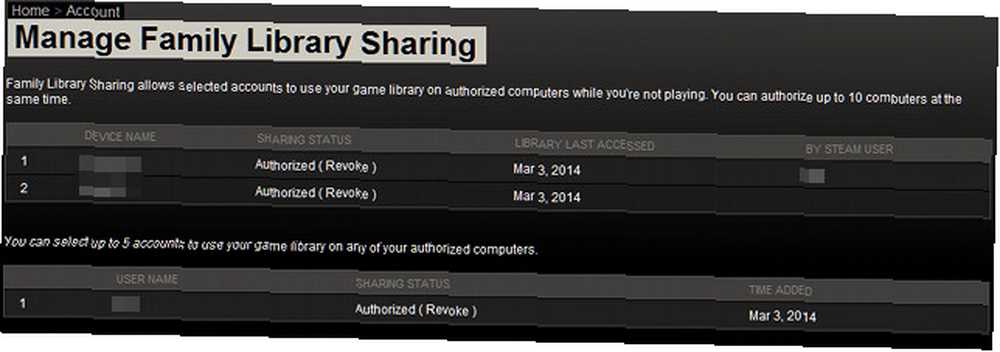
Вы также можете отозвать доступ удаленно, нажав “Управление другими компьютерами” вариант. Это предоставит список всех авторизованных устройств. Просто нажмите “отзывать” рядом с устройством, чтобы отменить его авторизацию, отключив функции общего доступа.
Кроме того, вы можете отменить авторизацию учетной записи определенного пользователя с помощью этого же меню. Это полезно, если вам нужно отключить доступ одного пользователя, но вы не хотите отменять весь доступ на этом устройстве..
Ограничения игры
Как уже упоминалось, есть несколько ограничений на то, как можно играть в игры. Наиболее важным является ограничение одновременной игры в игры из одной и той же библиотеки. Это ограничение за библиотеку, не за игру. Если кто-то играет в Bioshock из вашей общей библиотеки, вы не можете войти в систему, чтобы сыграть в Counter-Strike 6 незабываемых многопользовательских карт от шутеров, унесенных [MUO Gaming] 6 незабываемых многопользовательских карт от шутеров, унесенных [MUO Gaming] Иногда арены, в которых ваши Многопользовательские сражения запоминаются так же, как и сами игры. Простое упоминание некоторых названий сначала напоминает мне не об одиночной кампании или арсенале ... в то же время.
Доступ к DLC общей игры возможен, но не в том случае, если человек, заимствующий игру, уже владеет основной игрой. Другими словами, вы не можете использовать Family Sharing для покупки нескольких копий одного и того же DLC. Кроме того, игровые предметы, купленные для игры, не могут быть разделены между учетными записями (например, шляпы Dota 2).
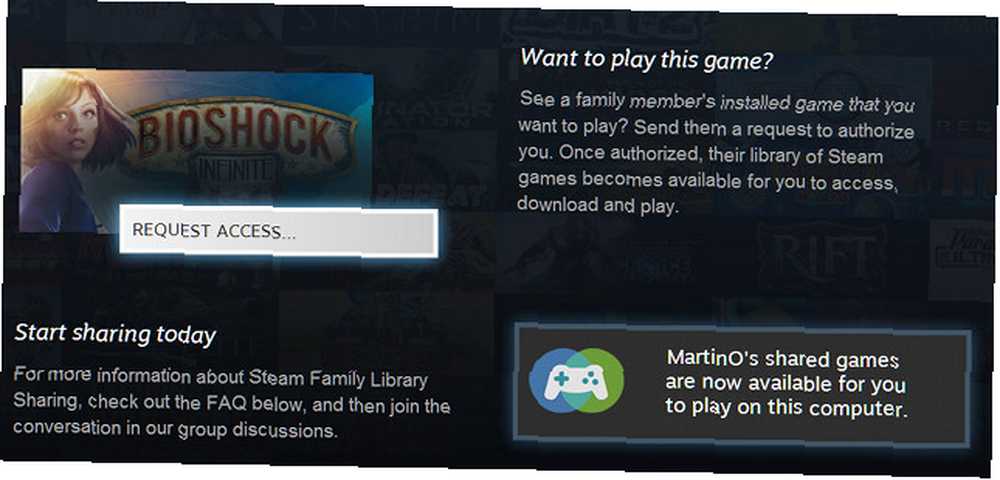
Игры, которые имеют свою собственную DRM или систему входа, не будут работать с Family Sharing, как вы могли ожидать. К сожалению, в Steam пока что нет списка того, что будет или не будет работать. Вы просто должны убедиться в этом сами.
И, наконец, региональные ограничения остаются в силе, поэтому вы не можете использовать Семейный доступ для игр, обычно недоступных в вашем регионе..
Урок Ответственности
И есть одна последняя оговорка; Кредитор может нести ответственность за мошенничество или мошенничество, совершенное пользователями, которые играют в вашу игру. Так что, если вы одолжите игру своему подростку, который тогда будет ругаться на всех в Team Fortress 2 или попытаться обмануть людей из предметов, вы можете полностью забанить игру..
Заключение
Семейный обмен - интересная особенность, но в конечном итоге не такая открытая, как кажется. Тот факт, что вы можете авторизовать компьютер, войдя на него, накладывает большие ограничения на совместное использование с друзьями, поскольку вы не должны давать другим свой пароль. Вы можете только (безопасно) поделиться с друзьями и семьей, которые живут рядом с вами. Тем не менее, функция делает то, что она говорит, и, наконец, дает возможность другу или члену семьи попробовать игру, в которую вы играли, прежде чем покупать ее самостоятельно.
Что вы думаете о разделении семьи? Это отличное дополнение к Steam или слишком сложное, чтобы быть полезным? Дайте нам знать об этом в комментариях.











